NameDrop là tính năng đặc biệt của iPhone giúp bạn có thể chia sẻ thông tin liên hệ của mình với người dùng iPhone khác, nhưng điều này có nguy cơ làm lộ dữ liệu cá nhân và ảnh hưởng đến quyền riêng tư của bạn không? Hãy cùng tìm hiểu nhé!
Nhiều cơ quan thực thi pháp luật ở Mỹ đưa ra cảnh báo rằng NameDrop của hệ điều hành iOS 17 – tính năng cho phép người dùng chia sẻ thông tin liên lạc một cách dễ dàng – có thể tiềm ẩn nguy cơ mất an toàn bảo mật dữ liệu. Vậy điều này có đúng hay không?

NameDrop bị cho là không an toàn về bảo mật
Một số cơ quan cảnh sát địa phương ở Mỹ gần đây đã cảnh báo trên các nền tảng mạng xã hội như Facebook và X (trước đây là Twitter), kêu gọi người dùng ngay lập tức tắt tính năng NameDrop trong iOS 17. Lý do chính được nêu ra trong các bài đăng này là NameDrop có thể bị kẻ xấu lợi dụng để lấy cắp thông tin liên lạc của người dùng bằng cách chỉ cần đưa iPhone đến gần một iPhone khác.
Heads up! With the iOS17 update, a new feature called #NameDrop is automatically turned 'ON.' This allows easy sharing of contact info when phones are closed. To shut the feature off, go to Settings > General > AirDrop > Bringing Devices Together, & switch it to 'OFF.' pic.twitter.com/rZ0VLta71M
— PBSO (@PBCountySheriff) November 28, 2023
Cảnh báo không chỉ dành cho người dùng cá nhân mà còn nhấn mạnh rằng các cha mẹ nên thận trọng về vấn đề bảo mật dữ liệu cho con mình và tắt tính năng NameDrop trên iPhone của con.
Tuy nhiên điều quan trọng mà nhiều người không biết là vấn đề này đang bị phóng đại quá mức, và các cảnh báo nêu trên không mô tả chính xác chức năng thực tế của NameDrop trong iPhone.
Tại sao NameDrop vẫn là tính năng an toàn để sử dụng?
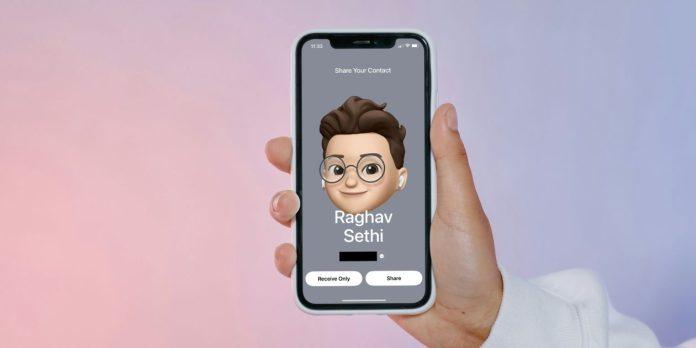
NameDrop là một trong những tính năng tiện lợi của hệ sinh thái Apple được thiết kế bảo đảm quyền riêng tư và bảo mật của người dùng. Chức năng chia sẻ thông tin của NameDrop là một quy trình được kiểm soát nghiêm ngặt, không đơn giản chỉ là đưa hai chiếc iPhone lại gần nhau.
Để kích hoạt và sử dụng NameDrop, cả hai chiếc iPhone phải được mở khóa và quá trình chia sẻ chỉ được thực hiện khi bạn chủ động nhấn nút Share (Chia sẻ) hoặc Receive Only (Chỉ nhận) trên iPhone. Hơn nữa bạn có thể quản lý các thông tin được chia sẻ bằng cách nhấn vào số điện thoại hoặc địa chỉ email nằm dưới tên của bạn trên màn hình. Với những cơ chế kiểm soát này, bạn có thể yên tâm khi dùng NameDrop.
Cách sử dụng NameDrop để chia sẻ thông tin liên hệ qua iPhone
Kích hoạt NameDrop
Để dùng được tính năng NameDrop trên iPhone cần phải đáp ứng các điều kiện sau:
- Cả hai iPhone đều mở khóa và dùng hệ điều hành iOS 17 trở lên, nếu chia sẻ giữa iPhone với đồng hồ Apple Watch thì phải dùng hệ điều hành watchOS 10 trở lên
- Bạn nên lưu thông tin liên lạc của chính mình bằng cách vào Cài đặt > Danh bạ > My Info (Thông tin của tôi)
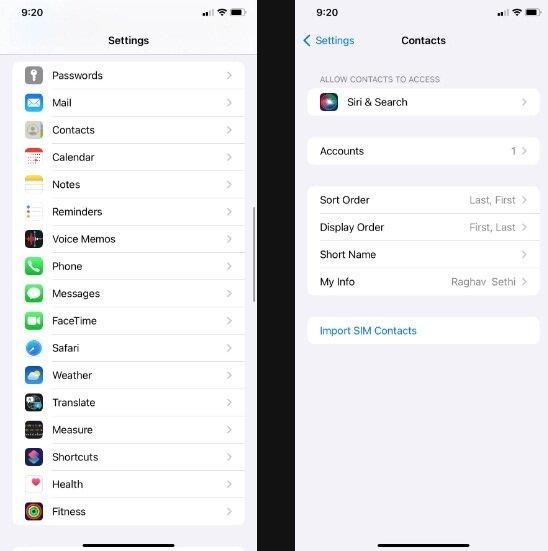
- Tạo poster liên hệ cho chính bạn bằng cách mở Danh bạ và nhấn vào tên của bạn ở trên đầu danh sách, chọn Contact Photo & Poster (Ảnh & Poster Liên hệ)
- Vào Cài đặt > Chung > AirDrop và bật nút Bringing Devices Together (Đưa các thiết bị lại với nhau)
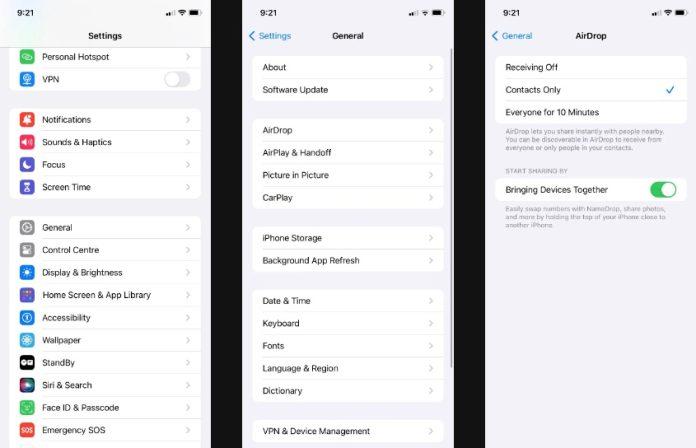
Cách sử dụng NameDrop để chia sẻ thông tin liên hệ
NameDrop sẽ tự hoạt động ngay khi hai chiếc iPhone được đưa lại gần nhau đúng cách như sau:
- Đặt cạnh trên của hai chiếc iPhone cạnh nhau để bắt đầu quá trình chia sẻ
- Có đèn sáng trên đầu của hai thiết bị cho biết kết nối đang được thiết lập, giữ nguyên như vậy cho đến khi xuất hiện giao diện NameDrop trên cả hai màn hình, sau đó chọn chức năng cụ thể:
- Chỉ nhận: iPhone của bạn nhận thẻ liên lạc từ iPhone kia.
- Chia sẻ: Nhận thẻ liên hệ từ iPhone kia đồng thời chia sẻ thông tin liên hệ của bạn
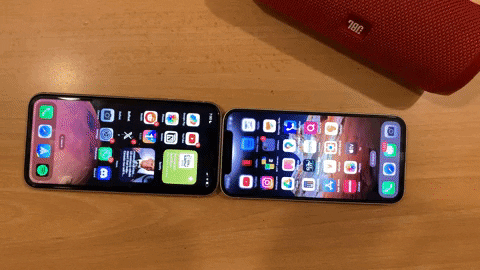
Lưu ý: Để dừng quá trình chia sẻ, chỉ cần đưa hai thiết bị ra xa nhau trước khi dữ liệu được chuyển xong
Cách tắt tính năng NameDrop trên iPhone
Nếu bạn không muốn chia sẻ thông tin liên hệ của mình bằng NameDrop thì có thể tắt bằng cách vào Cài đặt > Chung > AirDrop và nhấn nút tắt Bringing Devices Together (Đưa các thiết bị lại với nhau)
Tóm lại
Cam kết của Apple về việc đảm bảo quyền riêng tư của người dùng được thể hiện rõ ràng qua việc bạn có thể kiểm soát các thông tin được chia sẻ. Điều quan trọng khi dùng NameDrop để chia sẻ thông tin liên lạc là phải hiểu rằng tính năng này được thiết kế để đảm bảo an toàn cho dữ liệu, vì vậy hiện tại bạn có thể tự tin sử dụng nó mà không cần lo lắng về bảo mật và quyền riêng tư.
Mời bạn xem thêm các bài liên quan:
- 7 tính năng mới của iOS 17.2 mang đến trải nghiệm tuyệt vời cho người dùng iPhone
- Chọn ốp lưng cho iPhone 15: FineWoven hay silicon tốt hơn?
Hãy theo dõi BlogAnChoi để cập nhật nhiều thông tin bổ ích nhé!


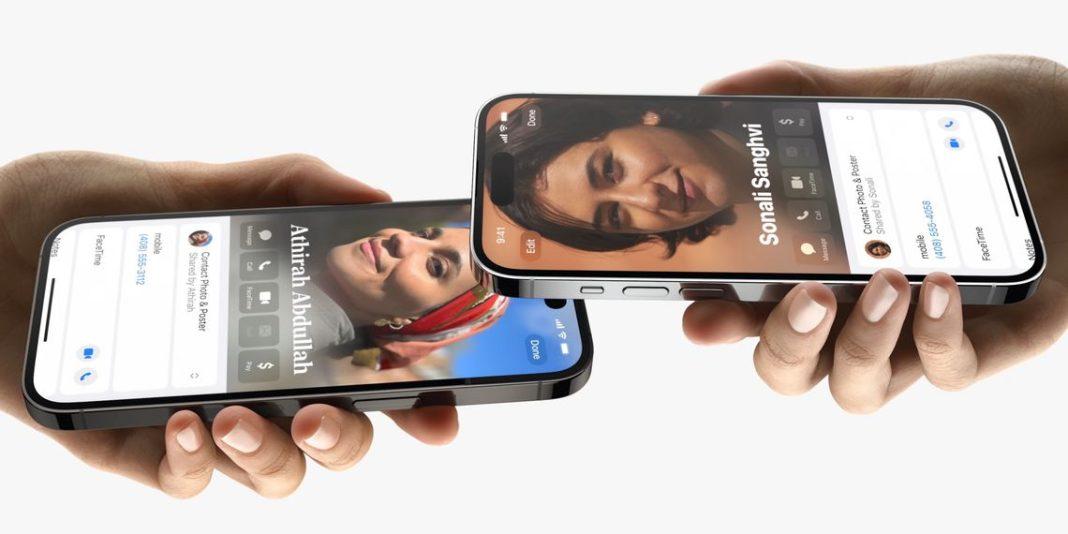






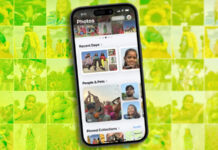













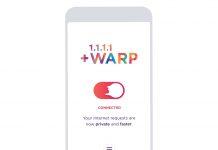


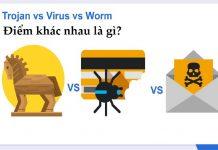






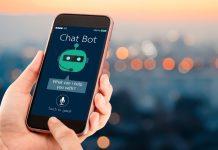











Các bạn ơi, hãy cho mình biết đánh giá của các bạn về bài viết này nhé! Mình rất mong được nghe những góp ý và khuyến nghị của các bạn để cải thiện nội dung.